Πώς να κάνετε Επεξεργασία ταχύτητας στο CapCut
Miscellanea / / April 05, 2023
Ψάχνετε έναν τρόπο να προσθέσετε λίγη επιπλέον αίσθηση στα βίντεό σας στο CapCut; Δεν χρειάζεται να ψάξετε άλλο! Σε αυτό το άρθρο, θα δούμε τι σημαίνει το Velocity edit στο CapCut και πώς να κάνετε το Velocity στο CapCut. Θα δούμε πώς να χρησιμοποιήσετε το Velocity για να μεταφέρετε τα βίντεό σας στο επόμενο επίπεδο, από την προσαρμογή της ταχύτητας των κλιπ σας έως τη δημιουργία ομαλών μεταβάσεων. Λοιπόν, πάρτε το τηλέφωνό σας και ας ξεκινήσουμε! Αλλά πρώτα, ας μάθουμε τι είναι το CapCut.

Πίνακας περιεχομένων
- Πώς να κάνετε Επεξεργασία ταχύτητας στο CapCut
- Τι είναι το CapCut;
- Τι σημαίνει το Velocity Edit στο CapCut;
- Πώς να κάνετε το Velocity στο CapCut;
- Πώς να χρησιμοποιήσετε το Auto Velocity στο CapCut;
Πώς να κάνετε Επεξεργασία ταχύτητας στο CapCut
Ταχύτητα επεξεργασία στο CapCut είναι μια χρήσιμη τεχνική επεξεργασίας βίντεο που σας επιτρέπει να αλλάξετε την ταχύτητα των βίντεο κλιπ σας. Η επεξεργασία ταχύτητας μπορεί να σας βοηθήσει να επιτύχετε το επιθυμητό αποτέλεσμα, είτε θέλετε να επιβραδύνετε μια σκηνή δράσης με γρήγορο ρυθμό είτε να επιταχύνετε μια αργή. Το CapCut σάς δίνει τη δυνατότητα να δημιουργείτε εύκολα βίντεο με επαγγελματική εμφάνιση. Θα μάθετε πώς να κάνετε επεξεργασία Velocity στο CapCut περαιτέρω σε αυτό το άρθρο. Συνεχίστε να διαβάζετε για να μάθετε περισσότερα σχετικά με αυτό λεπτομερώς.
Τι είναι το CapCut;
CapCut είναι ένα εφαρμογή επεξεργασίας βίντεο για κινητά που αναπτύχθηκε από την κινεζική εταιρεία τεχνολογίας, Bytedance.
- Είναι διαθέσιμο τόσο για συσκευές iOS όσο και για Android και προσφέρει μια ποικιλία από λειτουργίες επεξεργασίας και δημιουργίας βίντεο, όπως περικοπή, διαχωρισμός και προσθήκη μουσικής και εφέ.
- Η εφαρμογή προορίζεται και για τους δύοαρχάριους και έμπειρους επεξεργαστές βίντεο, και είναι δημοφιλές μεταξύ των δημιουργών σε πλατφόρμες μέσων κοινωνικής δικτύωσης όπως το TikTok.
Τώρα, ας δούμε τι σημαίνει το Velocity Edit στο CapCut.

Διαβάστε επίσης: Ποια είναι τα παιχνίδια για να παίξετε στο IG Live;
Τι σημαίνει το Velocity Edit στο CapCut;
Το CapCut προσφέρει διάφορες δυνατότητες επεξεργασίας βίντεο, ένα από τα χαρακτηριστικά είναι το Επιλογή Curve που χρησιμοποιείται για την επεξεργασία του Velocity, μια τεχνική επεξεργασίας βίντεο που είναι απλώς ένας συνδυασμός το βίντεο επιταχύνεται και επιβραδύνεται.
- Η λειτουργία CapCut's Curve σάς επιτρέπει να αλλάξετε την ταχύτητα των βίντεό σας, δημιουργώντας ένα γρήγορο ή αργή κίνηση αποτέλεσμα.
- Αυτή η δυνατότητα σάς επιτρέπει να κάνετε συγκεκριμένα μέρη του βίντεο να κινούνται πιο γρήγορα ή πιο αργά από το υπόλοιπο βίντεο, το οποίο μπορεί να χρησιμοποιηθεί για τη δημιουργία δυναμικό και ελκυστικό περιεχόμενο.
- Επιπλέον, η δυνατότητα Curve μπορεί να χρησιμοποιηθεί για δημιουργήστε ομαλές μεταβάσεις ανάμεσα στα κλιπ. Αυτό γίνεται αυξάνοντας ή μειώνοντας σταδιακά την ταχύτητα ενός κλιπ, κάτι που μπορεί να βοηθήσει στη δημιουργία μιας ομαλής μετάβασης μεταξύ διαφορετικών τμημάτων του βίντεό σας.
- Με άλλα λόγια, με αυτή τη δυνατότητα, μπορείτε πειραματιστείτε με την ταχύτητα του βίντεο κλιπ σας, καθιστώντας το πιο γρήγορο ή πιο αργό όπως επιθυμείτε, δίνοντάς σας την ελευθερία να δημιουργήσετε μερικά ενδιαφέροντα εφέ και μπορείτε εύκολα να κάνετε την τάση της ταχύτητας στο TikTok.
Εφόσον έχετε μάθει τι είναι το CapCut και τι σημαίνει το Velocity Edit, ήρθε η ώρα να δείτε πώς να κάνετε το Velocity στο CapCut.
Πώς να κάνετε το Velocity στο CapCut;
Η επεξεργασία ταχύτητας στο CapCut είναι απλή και ευχάριστη. Για να κάνετε μια επεξεργασία ταχύτητας στο CapCut, ακολουθήστε αυτά τα βήματα:
1. Ανοιξε το CapCut εφαρμογή στο smartphone σας.
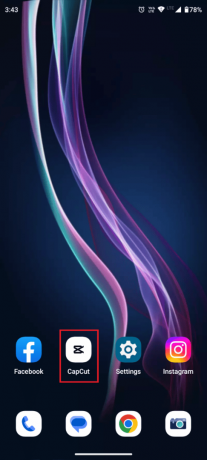
2. Πατήστε Νέο έργο.
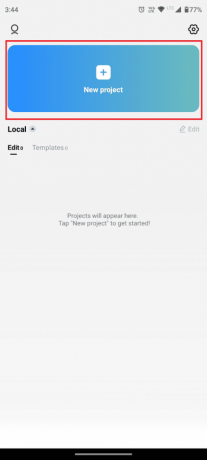
3. Επίλεξε το επιθυμητό βίντεο θέλετε να επεξεργαστείτε και να πατήσετε Προσθήκη από κάτω δεξιά στην οθόνη.

4. Τώρα, πατήστε στο Επεξεργασία από το κάτω πλαίσιο, όπως φαίνεται.
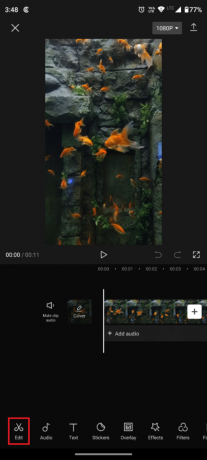
5. Πατήστε στο Ταχύτητα καρτέλα από την κάτω γραμμή.

6. Στη συνέχεια, πατήστε στο Καμπύλη επιλογή που σας επιτρέπει να επεξεργάζεστε την ταχύτητα των βίντεό σας με ευελιξία.
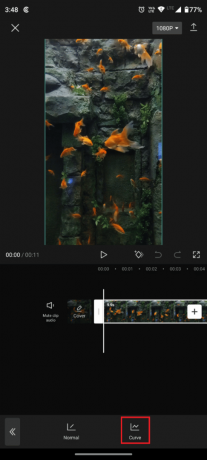
Σημείωση: Μπορείτε να επιλέξετε οποιαδήποτε από τις προεπιλογές για την επεξεργασία ταχύτητας που προσφέρει το CapCut, όπως:
- Σφαίρα
- Μοντάζ
- Jump Cut
- Ήρωας
- Flash In
- Flash Out
Ή μπορείτε να πατήσετε Εθιμο για να δημιουργήσετε μια εξατομικευμένη ομαλή ταχύτητα, επεξεργαστείτε μόνοι σας.

7. Μόλις τελειώσετε με την επεξεργασία, μπορείτε να αποθηκεύσετε και να μοιραστείτε τα πατώντας στο Μερίδιοεικόνισμα από την επάνω δεξιά γωνία της οθόνης.
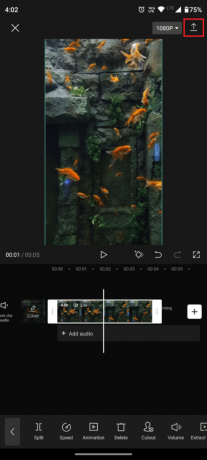
Ορίστε! Το βίντεο επεξεργασίας Velocity είναι έτοιμο και μπορείτε να το αποθηκεύσετε και να το μοιραστείτε σε οποιαδήποτε πλατφόρμα κοινωνικών μέσων και στο TikTok. Τώρα, ας μάθουμε πώς να χρησιμοποιήσετε το Auto Velocity στο CapCut.
Διαβάστε επίσης: Πώς να καμπυλώσετε το κείμενο στο Photoshop
Πώς να χρησιμοποιήσετε το Auto Velocity στο CapCut;
Εφόσον έχετε μάθει πώς να κάνετε το Velocity στο CapCut με τη λειτουργία Curve, υπάρχει ένας άλλος τρόπος για να επεξεργαστείτε γρήγορα το Velocity το βίντεό σας με τη λειτουργία Auto Velocity που διαθέτει το CapCut. Για να χρησιμοποιήσετε το Auto Velocity στο CapCut, ακολουθήστε αυτά τα απλά βήματα.
1. Πρώτα, ακολουθήστε Βήματα 1έως 4 αναφέρεται στο παραπάνω ενότητα.
2. Στη συνέχεια, πατήστε Στυλ.
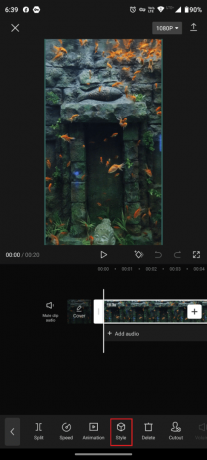
3. Σύρετε προς τα αριστερά για να εντοπίσετε και να πατήσετε το Αυτόματη Ταχύτητα επιλογή από το κάτω πλαίσιο.
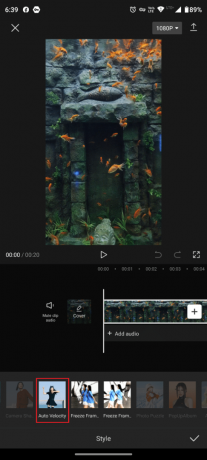
4. Πατήστε στο Εικονίδιο κοινής χρήσης για αποθήκευση και κοινή χρήση του βίντεο.

Διαβάστε επίσης: Πώς να κάνετε μια θολή εικόνα καθαρή στο Photoshop δωρεάν
Συχνές Ερωτήσεις (FAQ)
Q1. Το CapCut υποστηρίζει 4K;
Απ. CapCut δεν διαθέτει δυνατότητα αφιερωμένη στην ανάλυση 4K.
Κάνει, ωστόσο, υποστηρίζει την εισαγωγή και εξαγωγή βίντεο σε μορφές υψηλής ανάλυσης, συμπεριλαμβανομένου του 4K. Όταν εισάγετε ένα βίντεο 4K στο CapCut, θα εμφανίζεται και θα επεξεργάζεται στην ανάλυση στην οποία εγγράφηκε αρχικά. Όταν εξάγετε το βίντεο, μπορείτε να επιλέξετε μεταξύ της εξαγωγής του στην αρχική ανάλυση και της εξαγωγής του σε χαμηλότερη ανάλυση. Διαβάστε αυτό το άρθρο από την αρχή για να μάθετε πώς να κάνετε το Velocity στο CapCut.
Ε2. Είναι διαθέσιμο το CapCut για υπολογιστή;
Απ. Οχι, το CapCut είναι διαθέσιμο μόνο για πλατφόρμες iOS και Android.
Ε3. Σας παρακολουθεί το CapCut;
Απ. CapCut, όπως πολλές εφαρμογές, συλλέγει ορισμένες πληροφορίες από τους χρήστες σε βελτιώστε την εφαρμογή και παρέχουν καλύτερη εμπειρία χρήστη. Αυτές οι πληροφορίες μπορεί να περιλαμβάνουν δεδομένα χρήσης, δεδομένα τοποθεσίας και πληροφορίες συσκευής. Αξίζει να σημειωθεί ότι η CapCut ανήκει στην Bytedance, μια κινεζική πολυεθνική εταιρεία τεχνολογίας διαδικτύου και συλλογή δεδομένων Οι πρακτικές ενδέχεται να υπόκεινται σε διαφορετικούς νόμους και κανονισμούς από αυτούς των εφαρμογών που ανήκουν σε εταιρείες που εδρεύουν σε άλλες χώρες.
Εάν η σκέψη ότι η ByteDance συλλέγει τα δεδομένα σας δεν σας ενοχλεί, μπορείτε να θεωρήσετε το CapCut ασφαλές προς το παρόν. Ωστόσο, εάν δεν θέλετε μια εφαρμογή επεξεργασίας βίντεο να συλλέγει προσωπικές πληροφορίες από το smartphone σας, θα πρέπει να αποφύγετε την εγκατάσταση και να αναζητήσετε εναλλακτικές λύσεις.
Συνιστάται:
- Πώς να επαναφέρετε τα Bumble Swipes
- Τρόπος απόδοσης προεπισκόπησης στο Premiere Pro
- Πώς να περιστρέψετε την εικόνα στο Canva
- Πώς να γεμίσετε το χρώμα στο Procreate
Έτσι, μπορείτε εύκολα να αλλάξετε την ταχύτητα των κλιπ σας ακολουθώντας τα βήματα που περιγράφονται σε αυτό το άρθρο πώς να κάνετε το Velocity στο CapCut για να δημιουργήσετε ένα πιο δυναμικό και συναρπαστικό βίντεο. Μη διστάσετε να επικοινωνήσετε μαζί μας με τις ερωτήσεις και τις προτάσεις σας μέσω της παρακάτω ενότητας σχολίων. Επίσης, ενημερώστε μας για το τι θέλετε να μάθετε στη συνέχεια.

Πιτ Μίτσελ
Ο Pete είναι συγγραφέας ανώτερου προσωπικού στην TechCult. Ο Pete λατρεύει την τεχνολογία όλων των πραγμάτων και είναι επίσης ένας άπληστος DIYer στην καρδιά. Έχει μια δεκαετία εμπειρίας στο να γράφει οδηγίες, χαρακτηριστικά και οδηγούς τεχνολογίας στο διαδίκτυο.



